Цвет и тема
Цвет и тема
Что такое тема сайта и акцентный цвет?
Что такое тема сайта и акцентный цвет?
Цветовая тема сайта - это заранее предустановленный и адаптированный под расположение на светлом или темном фоне набор цветов элементов (текст, обводка, фон и прочее).
Цветовая тема может быть светлой или темной. При этом, в каждой теме доступен полный набор оттенков и цветов: светлые и темные, черный и белый.
Если по умолчанию в темной теме в каком-то блоке цвет фона блока — черный, то при смене цветовой темы на светлую, цвет фона блока станет белым.
Если в этом же блоке в темной теме изменить цвет фона блока с черного на белый, то при смене цветовой темы на светлую, цвет фона блока станет черным.
Вы можете изменить цветовую тему всего сайта в настройках сайта. Цветовая тема влияет на все страницы. Одни и те же блоки в светлой и темной теме могут выглядеть так следующим образом:
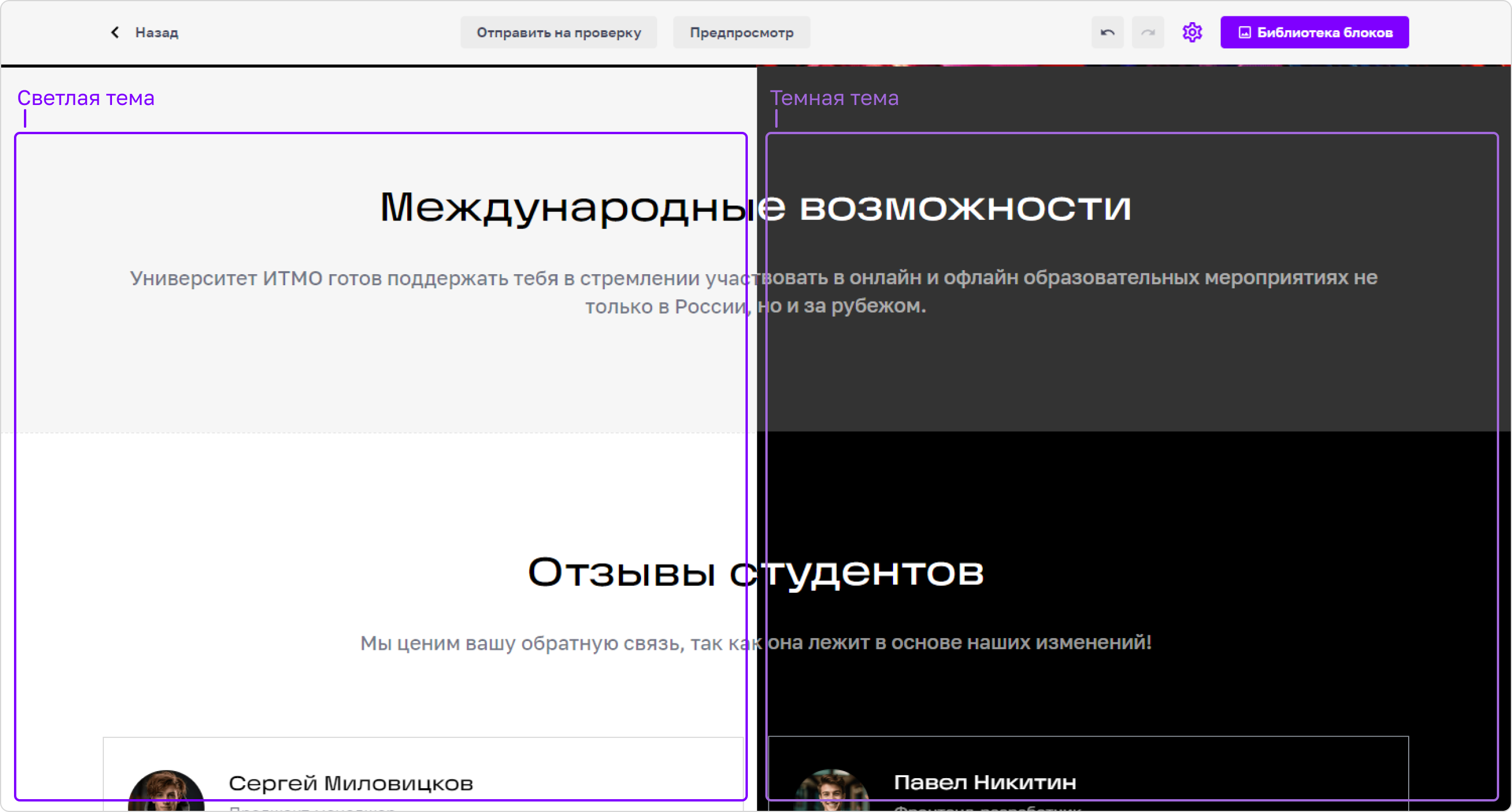
Акцентный цвет — это основной цвет сайта, в который автоматически окрашиваются важные и интерактивные элементы в блоках, такие, как: кнопки, пункты меню, заголовки карточек при наведении и прочее.
Вы можете изменить акцентный цвет в настройках сайта.
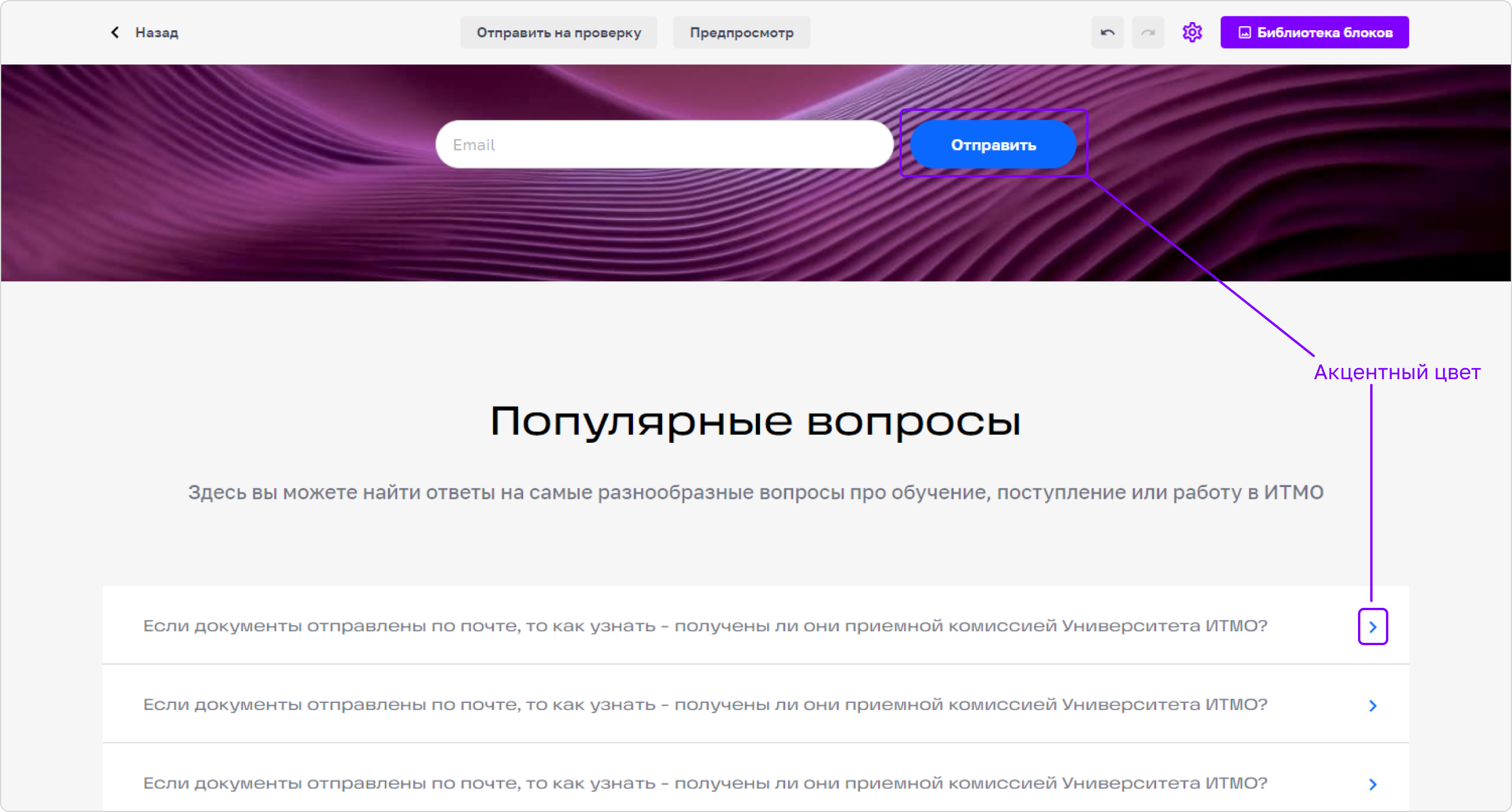
Настройки сайта
Настройки сайта
Чтобы настроить тему и акцентный цвет сайта, нажмите на кнопку «Настройки сайта» в верхнем меню на главной странице или в любом разделе.
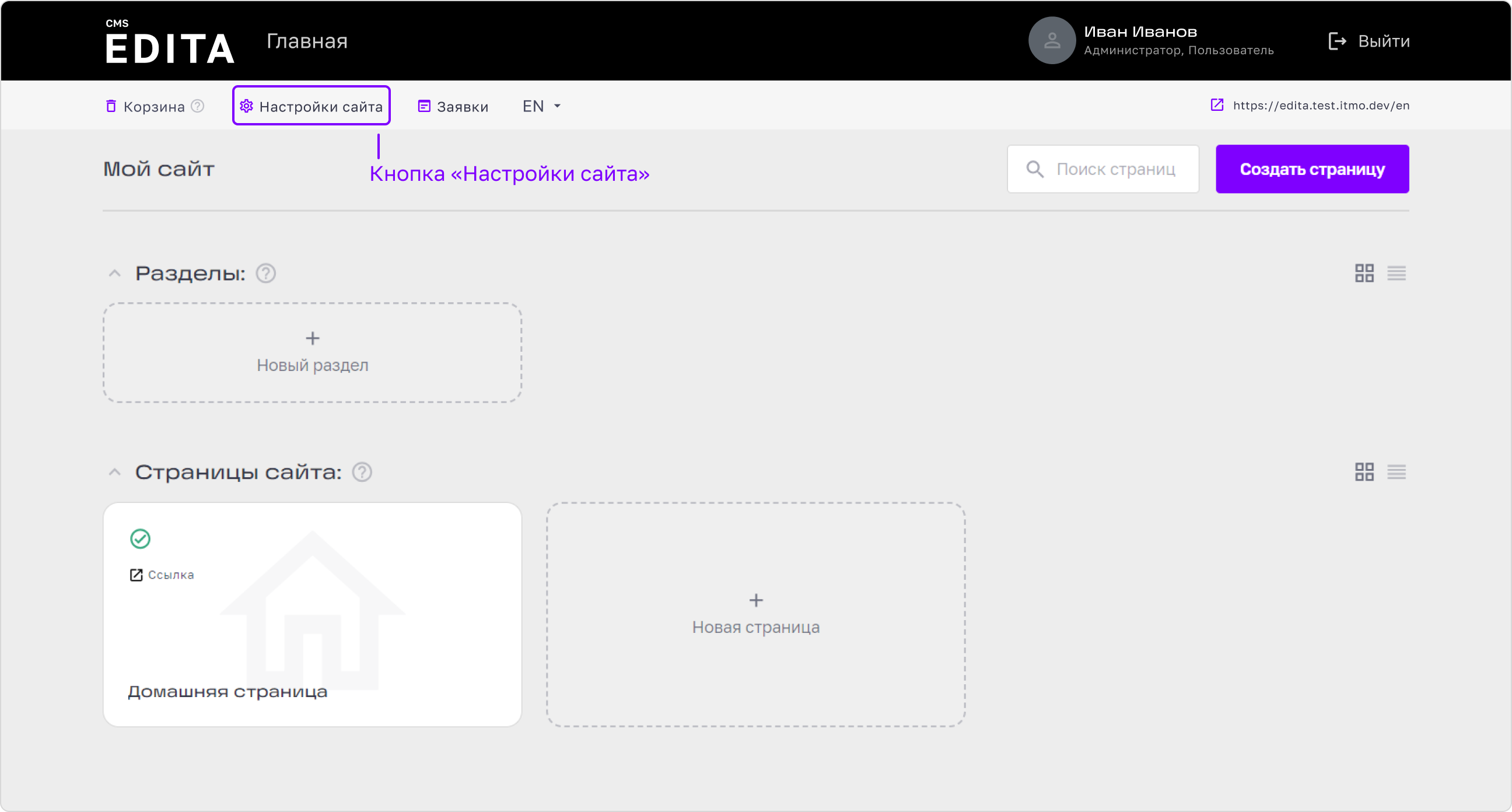
Откроется боковое всплывающее окно с настройками «Главное». Выберите раздел меню «Цвет/Тема».

Цветовая тема
Цветовая тема
По умолчанию выбрана светлая тема. Чтобы изменить ее, нажмите на «Темная».

Тема поменяется и сразу изменятся акцентные цвета (они автоматически адаптируются под выбранную тему сайта). Сохраните изменения.

Акцентный цвет
Акцентный цвет
Вы можете выбрать любой акцентный цвет из предложенных. Выбранный цвет отмечен галочкой. После смены акцентного цвета сохраните изменения.

Сохранение изменений
Сохранение изменений
Чтобы применить изменения, нажмите кнопку «Сохранить».

В правом нижнем углу экрана появится уведомление об успешном изменении настроек.

Чтобы отменить выбор цвета/темы сайта (до сохранения изменений), нажмите иконку в виде крестика в правом верхнем углу бокового всплывающего окна или в любом месте вне зоны бокового всплывающего окна. Появится модальное окно-подтверждение «Сохранить изменения перед выходом?»
Нажмите кнопку «Выйти без сохранения», чтобы закрыть всплывающее окно.
*Если вы нажмете кнопку «Сохранить и выйти», то настройки цвета и темы будут применены ко всему сайту.

Читайте также
Читайте также
Правила использования информации в доменной зоне itmo.ru
Политика по обработке Персональных данных
Информация © 1993– {2026} Университет ИТМО
Разработка © {2026} Университет ИТМО
